Как да свържете опцията за изключване TrackPad към MacBook при свързване

- 1441
- 325
- Allan Weber
Touchpad е модерен правоъгълен сензорен панел, който е предназначен за лаптопи. Позволява на потребителя без допълнителна външна мишка, контролира лаптопа, използвайки просто докосване на пръстите към панела. В Apple MacBooks, тъчпадът се нарича TrackPad, има по -широка функционалност в сравнение със сензорния панел от други производители.
Дори фактът, че TrackPad отговаря на стандартите на високите напреднали технологии, някои потребители на MacBooks обичат да използват стандартна мишка за работа.

Ако тракпадът се пречи на вас в работата ви, можете да го деактивирате
Нужда от изключване
Всъщност TrackPad е неразделна част от лаптопите, много е удобно при гледане нещо.
Въпреки това, за обикновения собственик на компютъра много често, тракпадът дава известни неудобства. Това дори не е функционалността на панела тук, а по -обяснено от навика на човек да работи със стандартна мишка и клавиатура. А също и ако желаете, възпроизвеждане на устройството със свързан панел, тъчпада може да е неудобно. Когато въвеждате значителни обеми от текста, възникват и чести проблеми, тъй като свръхчувствителният тактилен панел дори реагира на незначителни докосвания, може да прехвърли курсора в ненужна позиция, което изисква процесор или настройка на извършената работа.

TrackPad - устройство с висока чувствителност и понякога се превръща в недостатък
Както можете да видите, необходимостта от изключване на тракпада на личен лаптоп зависи от уменията и предпочитанията на потребителя, но от посоката на собственика на преносимия блок.
В зависимост от вида на дейността, собственикът на устройството ще бъде ангажиран, има нужда да коригира работата на сензорния панел. Помислете по -подробно как да изключите собственика на MacBook или да включите тъчпада, ако е необходимо.
Как да деактивирате и включите тракпада на MacBook
Всъщност включването или деактивирането на сензорния панел на MacBook е много просто и лесно, задачата отнема няколко секунди, ако потребителят знае как да го направи. Разработчиците на лаптопи на Apple имат възможност да изключат тракпада, когато потребителят трябва да се свърже и да работи на устройството с документи или ако искате да играете на компютърни игри, както и да включите TouchPad назад, ако е необходимо, ако е необходимо.
За да деактивирате работата на тракпада и да го активирате обратно в автоматичен режим, когато потребителят е изключен, трябва да отидете в настройките на системата MacBook. След това изберете опцията "Universal Access". Следващата стъпка - в прозореца, който се отваря от лявата страна на екрана, трябва да изберете „мишка и тракпад“. След това на екрана трябва да се появи прозорец, където можете да изключите тракпада. За да направите това, поставете кутия срещу надписа "Деактивирайте вграденото -in TrackPad, когато е свързана външната мишка или безжичното проследяване". Това е включването и изключването на контрола на допира. След това, в автоматичен режим, тъчпадът ще се изключи веднага щом потребителят свърже мишката с MacBook и ще се включи, когато външното устройство е изключено.
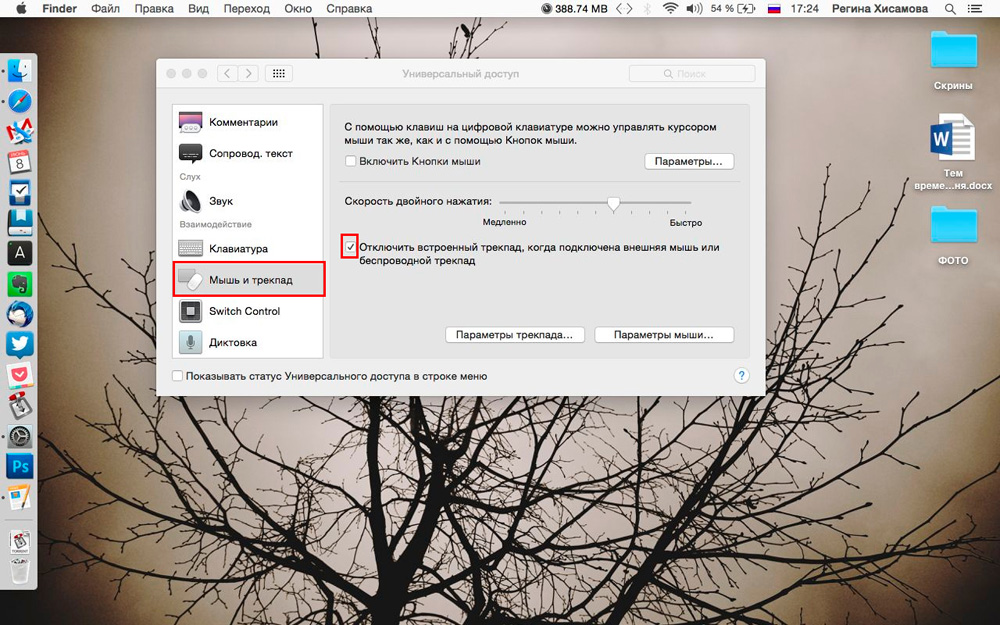
Инсталирайте отметка - и touchpad е изключен
Ще обобщим
TouchPad е необходим и полезен вариант по време на работата на персонален компютър. Той значително улеснява дейността, предоставя на потребителя възможност да контролира лаптопа без допълнителни външни манипулатори. Въпреки това, ситуациите възникват при работа върху лаптоп, изисква мишка връзка, тогава тактилното управление не позволява на собственика да работи ефективно. За такива случаи има възможност за MacBook веднъж завинаги включете опцията, която автоматично ще изключи сензорното управление при свързване на външно устройство.
Проучете опциите на вашето преносимо устройство, свържете и активно използвайте функциите, предоставени от производителя, за да подобрите работата на лаптопите, а след това вашият MacBook ще бъде отличен и надежден асистент при всякакви условия.

